›8 03, 2004
Windows Updateをしよう!
[ PC Tips ]
■WindowsUpdateとは
Windows Updateとはマイクロソフト製品のセキュリティホール(欠陥)を修復するためのプログラムを自動で検索し、インストールするためのシステムです。マイクロソフト製のOSであるWindowsを始め、大多数の人が使用しているであろうInternet ExplorerやWindows Media Player用の修正プログラムも配布しています。セキュリティホールには、致命的な問題(遠隔からのPC乗っ取り・破壊が可能)を持つモノも存在しており安全なPC環境を構築するためにはWindowsUpdateが必要不可欠なのです。例外も存在しますが、月例で纏めて修正プログラムを発表するというスタイルになっています。また、OSの種類によっては自動で更新することも出来るので利用するといいかもしれません。
■Windows Updateを行う前に
大切なファイルのバックアップを取りましょう。Windows UpdateではOS内部の重要なファイルを書き換える事もあります。また、PC環境が特定の組み合わせで起こる不具合なども多数確認されているため確実に安心できる物ではありません。毎月Windows Updateがある毎に報告されている何らかの不具合の為に、Windows Update発表後数日は様子を見るという人も少なくないでしょう。しかし最近ではWindowsの脆弱性が発表された1ヵ月後には、その脆弱性を狙ったウイルスやワームの出現が相次いでいます。
■Windows Updateをしよう!
Internet ExplorerのツールバーにWindows Updateという項目があるので実行しましょう。スタートメニューの上のほうにも同じな前の項目があるのでそちらでも良いです。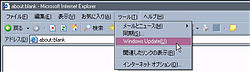
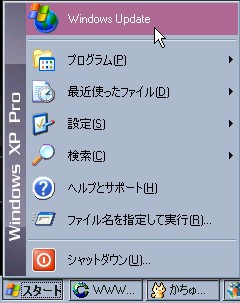
すると、以下の様な画面になるので「更新をスキャン」するをクリックしてください
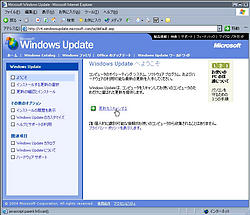
多少時間がかかりますが、自動スキャンが終了すると以下のような画面に切り替わります。画像では「重要な更新とServise Pack(1)」となっています。この項目に表示される更新は絶対に適用しなければいけない、致命的な欠陥修復用のプログラムだと思ってください。その他の項目の更新は適用しなくても良いものが多いです。よく意味が分からない場合は無理に適用しなくても大丈夫です。画面では重要な更新がオートで選択されていますので、そのまま「更新の確認とインストール」をクリックしましょう。
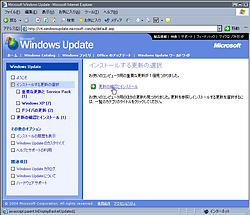
以下のような確認画面になると思います。複数の項目を選択していた場合はここでも複数の修正プログラムが表示されます。問題がなければ「今すぐインストールする」ボタンを押してください。
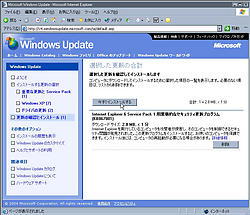
その後はもう殆ど何もする事はありません。以下の画面のようなダイアログが出て勝手にダウンロード、インストールを行ってくれます。修正プログラムの種類によっては再起動を促す場合も有りますので素直に従いましょう。
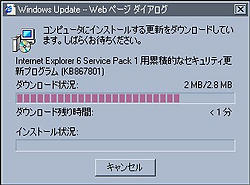

これでWindowsUpdateは終了です。正常にインストールした場合は以下のような画面になります。旨くダウンロードできなかった場合や、何らかの原因により旨くインストールできなかった場合は、失敗したとの表示が出ますので時間を見計らって再挑戦です。
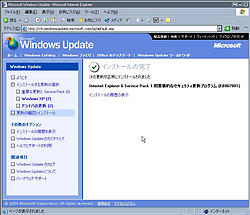
■Office Updateをしよう!
WindowsUpdateの画面、上部にOfficeのアップデートの文字が見えますね。ここをクリックしてOfficeの脆弱性も埋めておきましょう。方法は殆どWindows Updateと同じです。昔は手動で選択していた気がするのですが、今ではオートスキャンにより適用すべき修復プログラムが自動で選択されるので非常に簡単なものになっています。是非!
Posted by kroko
0 Comments:
/ 0 TrackBack
Post a comment